photoshop cc 2018如何使用修复画笔?photoshop cc 2018使用修复画笔的具体操作
本文将介绍Photoshop CC 2018中修复画笔工具的用法。如果你对这个功能感兴趣,可以继续阅读以下步骤。
第一步,我们打开Photoshop CC 2018,打开我们需要修复的文档。
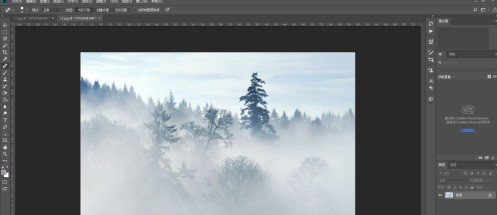
第二步,我们点击左边工具栏修复画笔,或者按快捷键shift+J切换到修复画笔。
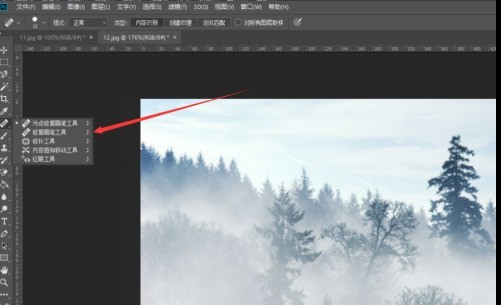
第三步,我们按住alt键,再点击左键给修复画笔定位一个基准点。

第四步,我们以修复画笔定位的基准点对污点进行修复。
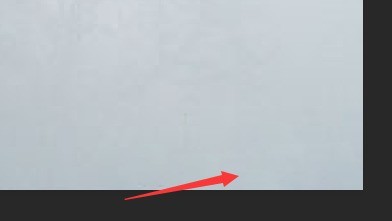
第五步,我们可以调节修复画笔的大小,修复画笔越小,修复的越精细。
第六步,我们修复画笔除了根据基准点修复之外,还根据周围环境进行修复,周围色差较大的不适合修复。

以上就是给大家分享的photoshop cc 2018使用修复画笔的具体操作,更多精彩教程尽在ZOL下载。
文章标题:photoshop cc 2018如何使用修复画笔?photoshop cc 2018使用修复画笔的具体操作
文章链接://www.hpwebtech.com/jiqiao/93881.html
为给用户提供更多有价值信息,ZOL下载站整理发布,如果有侵权请联系删除,转载请保留出处。
相关软件推荐
其他类似技巧
- 2024-01-12 13:48:48photoshop cc 2018中如何更换背景?photoshop cc 2018如何更换背景的方法
- 2024-01-12 13:48:47photoshop cc 2018怎样打开时间轴?photoshop cc 2018打开时间轴的方法
- 2024-01-12 13:48:47photoshop cc 2018怎样给图片添加马赛克?photoshop cc 2018给图片添加马赛克的方法
- 2024-01-11 11:18:03photoshop cc 2018如何使用单行单列工具?photoshop cc 2018使用单行单列工具的方法
- 2024-01-11 11:18:03photoshop cc 2018怎样使用吸管工具?photoshop cc 2018使用吸管工具的方法
- 2024-01-11 11:18:03photoshop cc 2018如何使用修复画笔?photoshop cc 2018使用修复画笔的具体操作
- 2024-01-11 11:06:06photoshop cc 2018羽化在哪?photoshop cc 2018找到羽化位置的方法
- 2024-01-11 11:06:06photoshop cc 2018如何添加3D文字?photoshop cc 2018添加3D文字的方法
- 2024-01-11 11:06:06photoshop cc 2018怎么使用矩形工具?photoshop cc 2018使用矩形工具的方法
- 2024-01-11 11:06:06photoshop cc 2018中怎么使用文字工具?photoshop cc 2018中使用文字工具的方法
Adobe Photoshop CC 2018软件简介
著名的专业图像处理与绘图软件。可以为您提供专业的图像编辑与处理,利用其广泛的编修与绘图工具,可以更有效的进行图片编辑工作。独特的历史纪录浮动窗口和可编辑的图层效果功能,使用户可以方便的测试效果。对各种滤镜的支持更令使用户能够轻松创造出各种奇幻的效果。
...
详细介绍»









